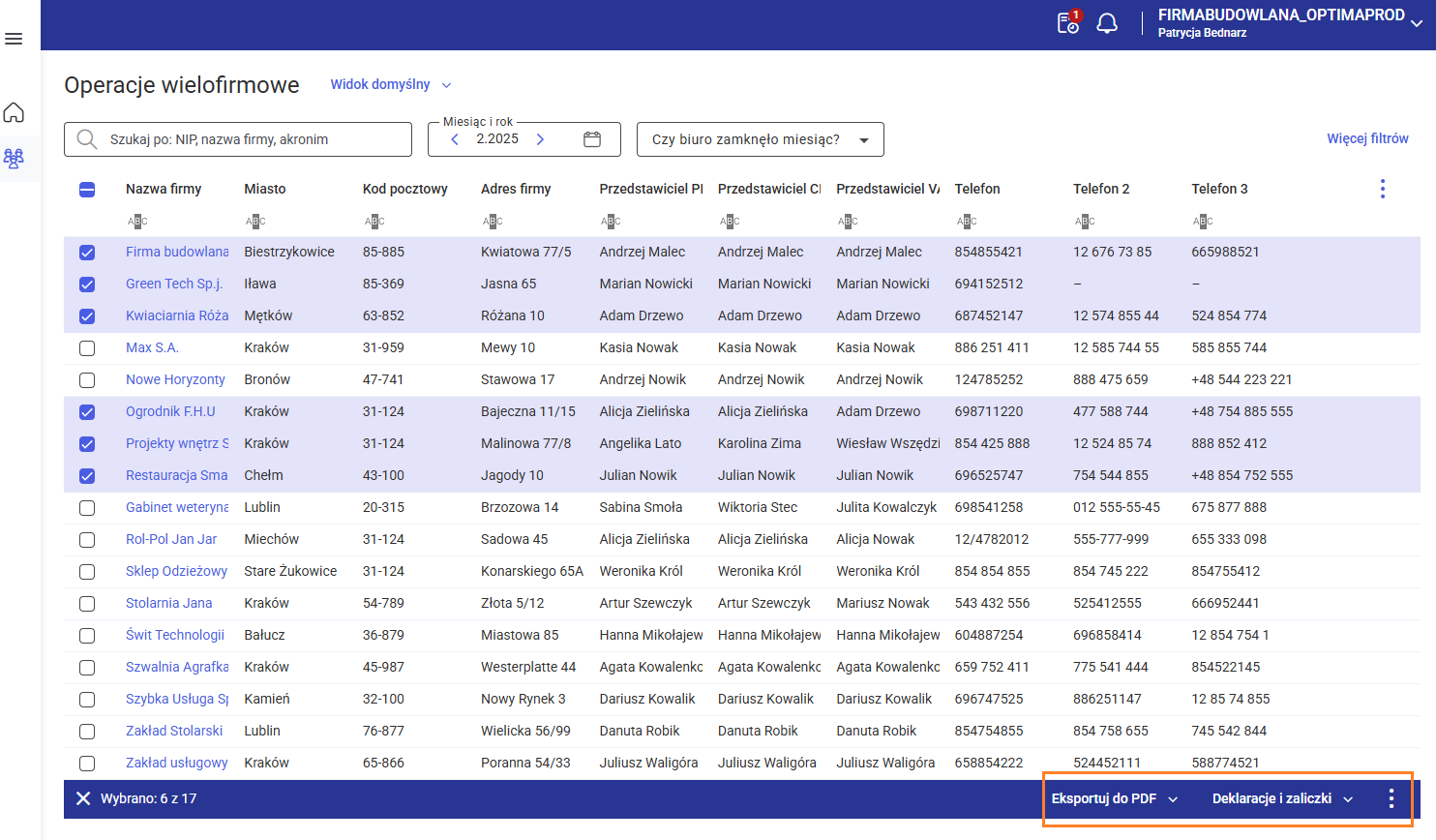Jakie operacje seryjne są dostępne w module Operacje wielofirmowe w przeglądarce?
W programie Comarch ERP Optima Operacje wielofirmowe w wersji w przeglądarce operacje seryjne dostępne są po wejściu z panelu bocznego do pozycji Operacje wielofirmowe i zaznaczeniu wszystkich bądź wybranych firm na liście Operacje wielofirmowe i rozwinięciu odpowiednio opcji Eksportuj do PDF, Deklaracje i zaliczki lub ikony trzech kropek dostępnych w prawym dolnym rogu.
Po rozwinięciu przycisku Eksportuj do PDF dostępna jest opcja:
- eksport do pliku PDF informacji o podatkach i składkach ZUS.
Po rozwinięciu przycisku Deklaracje i zaliczki istnieje możliwość:
- tworzenia:
- plików JPK_V7 oraz deklaracji VAT-UE, VAT-8 oraz VAT-9M,
- zaliczek PIT-36/PIT-36L, PIT-28, CIT-8, PIT-4R oraz PIT-8AR,
- deklaracji rocznych: PIT-36/PIT-36L, PIT-28, CIT-8, PIT-4R, PIT-8AR, PIT-11 oraz ZUS DRA,
- zatwierdzania:
- plików JPK_V7 oraz deklaracji VAT-UE, VAT-UEK, VAT-8, VAT-9M oraz VAT-27,
- zaliczek PIT-36/PIT-36L, PIT-28, CIT-8, PIT-4R oraz PIT-8AR,
- deklaracji rocznych: PIT-36/PIT-36L, PIT-28, CIT-8, PIT-4R, PIT-8AR, PIT-11 oraz ZUS DRA,
- wysyłki do systemu e-Deklaracje:
- plików JPK_V7 oraz deklaracji VAT-UE, VAT-UEK, VAT-8, VAT-9M oraz VAT-27,
- deklaracji rocznych: PIT-36/PIT-36L, PIT-28, PIT-37, CIT-8, CIT-8E, CIT-10Z, IFT-2, IFT-2R, PIT-4R, PIT-8AR, PIT-11 oraz ZUS DRA,
- odbioru Urzędowego Poświadczenia Odbioru (UPO) dla:
- plików JPK_V7 oraz deklaracji VAT-UE, VAT-UEK, VAT-8, VAT-9M oraz VAT-27,
- deklaracji rocznych: PIT-36/PIT-36L, PIT-28, PIT-37, CIT-8, CIT-8E, CIT-10Z, IFT-2, IFT-2R, PIT-4R, PIT-8AR, PIT-11 oraz ZUS DRA.
Klikając w opcję trzech kropek istnieje możliwość seryjnego:
- naliczenia i zatwierdzenia wypłat właścicieli,
- ustawienia zwolnienia z opłacania składek ZUS,
- dodawania dokumentów amortyzacji dla środków trwałych oraz wartości niematerialnych i prawnych,
- generowania poniższych raportów:
- Czas pracy łączny – wyświetla łączny czas pracy poszczególnych operatorów na zaznaczonych firmach z podziałem na kategorie oraz z informacją o stawce i koszcie,
- Czas pracy operatora – czas pracy operatora zalogowanego do Operacji wielofirmowychz podziałem na kolejne firmy i kategorie wraz z informacją o stawce i koszcie,
- Czas pracy wszystkich operatorów – informacje na temat czasu pracy wszystkich operatorów z podziałem na kolejne firmy i kategorie, wraz z informacją o stawce i koszcie,
- Dokumenty modyfikowane – wyświetla informacje dotyczące między innymi ilości dokumentów wprowadzonych przez danego pracownika (operatora) w zadanym okresie oraz wyświetla informacje na temat tego, ile z powyższych dokumentów zostało zmodyfikowanych przez innego pracownika (operatora).
- Dokumenty niezaksięgowane – lista dokumentów, które podlegają księgowaniu, ale nie zostały jeszcze zaksięgowane,
- Dokumenty otrzymane od klientów – raport informuje o ilości przesłanych dokumentów przez klientów biura za pomocą mechanizmu Internetowej Wymiany Dokumentów (IWD) we wskazanym okresie,
- Dokumenty wprowadzone – wszystkie wprowadzone dokumenty w zadanym okresie, biorąc pod uwagę datę dokumentu lub datę wprowadzenia,
- Kwoty wynagrodzeń – obejmuje łączną kwotę wypłaty z podziałem na poszczególne formy płatności wraz z terminem,
- Limit – kasa fiskalna – – sumuje kwotę netto Faktur Sprzedaży, które mają zaznaczony parametr Sprzedaż detaliczna, dla danej firmy w określonym okresie wg daty sprzedaży faktury,
- Limit – obowiązek VAT – pomaga kontrolować, czy w wybranym okresie suma kwot netto z pozycji Faktur Sprzedaży z Rejestrów VAT (ze stawką różną od NP) nie przekroczyła limitu określonego w programie Comarch ERP Optima w zakładce w zakładce Konfiguracja programu/ Księgowość/ Limity,
- Limit – pełna księgowość – pomaga kontrolować, czy w wybranym okresie suma przychodów w KPiR nie przekroczyła limitu określonego w programie Comarch ERP Optima w zakładce w zakładce Konfiguracja programu/ Księgowość/ Limity,
- Limit – ryczałt – pomaga kontrolować, czy w wybranym okresie suma przychodów w ewidencji ryczałtowej nie przekroczyła limitu określonego w programie Comarch ERP Optima w zakładce Konfiguracja programu/ Księgowość/ Limity,
- Podatki do zapłaty – lista deklaracji podatkowych oraz DRA wraz z kwotą należną do zapłaty do Urzędu Skarbowego,
- Przychody (ryczałt) – prezentuje przychody osiągnięte w zadanym okresie przez podatników rozliczających się na podstawie ryczałtu ewidencjonowanego,
- Przychody / koszty (PIT/CIT) – prezentuje informację na temat osiągniętych przychodów i kosztów danej firmy lub wspólnika (w zależności od zaznaczonego w konfiguracji programu Comarch ERP Optima parametru Księgowość kontowalub Księga podatkowa) narastająco od początku roku kalendarzowego – dla zaliczek PIT i od początku okresu obrachunkowego – dla zaliczek CIT,
- Statusy e-Deklaracji – wyświetla wszystkie deklaracje w wybranym okresie wraz z ich stanem,
- Statusy JPK – wyświetla wszystkie pliki JPK w wybranym okresie wraz z ich stanem,
- Zadania do wykonania – wyświetla listę zadań do wykonania dla danego operatora we wszystkich firmach,
- Zapisy księgowe (KPiR i ryczałt) – wyświetla informacje na temat ilości zapisów księgowych wprowadzonych w danym okresie do księgi podatkowej lub ewidencji ryczałtowej,
- Zapisy w dzienniku – wyświetla informacje na temat ilości zapisów księgowych wprowadzonych w danym okresie do dzienników.
- Zmodyfikowania parametrów dotyczących:
- automatycznego przenoszenia dokumentów z Handlu do Rejestrów VAT,
- weryfikacji rachunków bankowych,
- wysokości stawki podatku CIT,
- wysokości składki wypadkowej,
- wstawiania świąt do kalendarza.